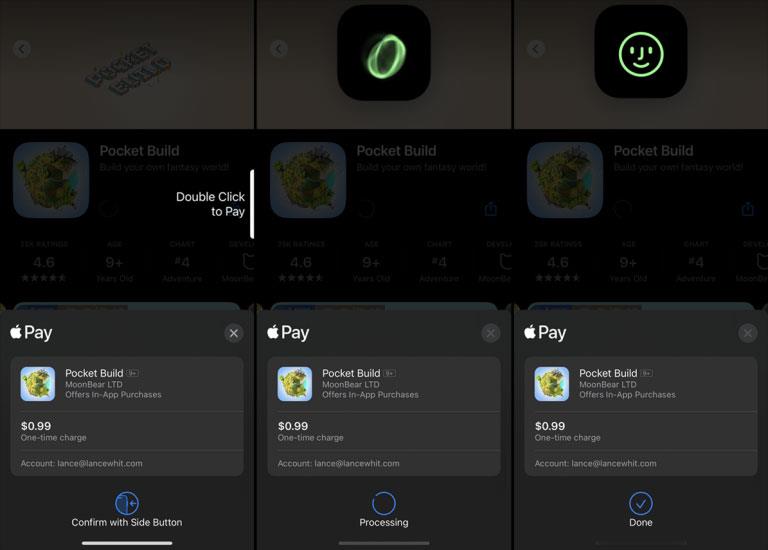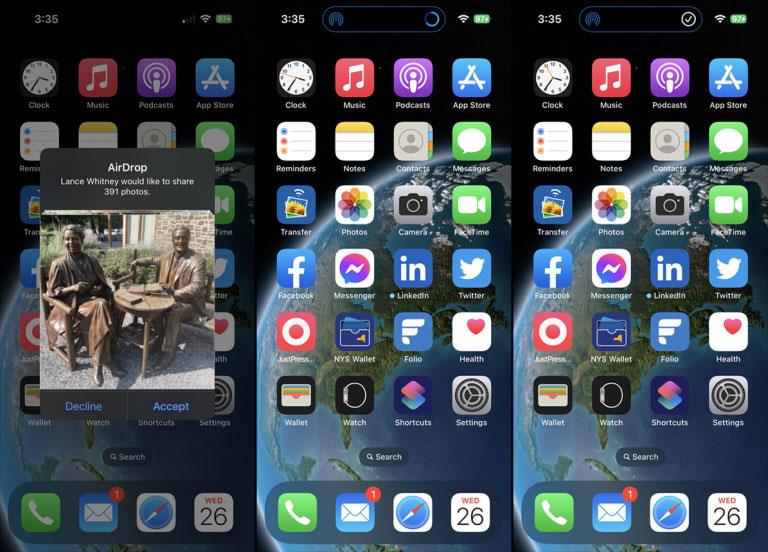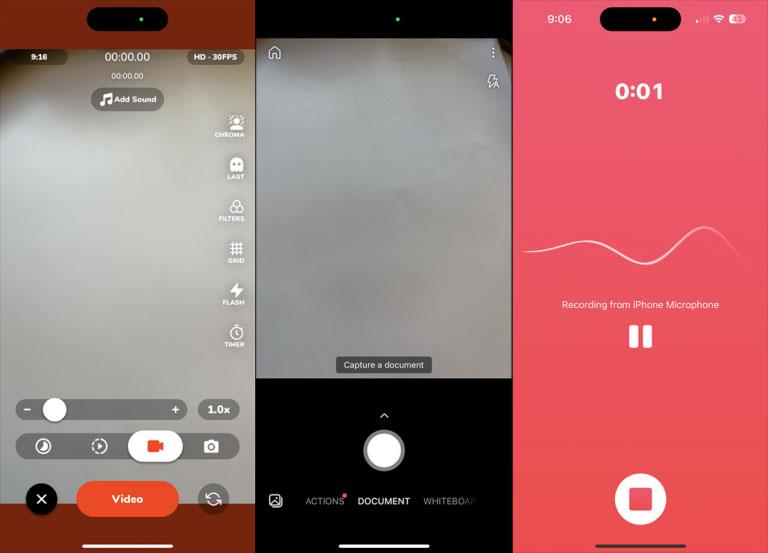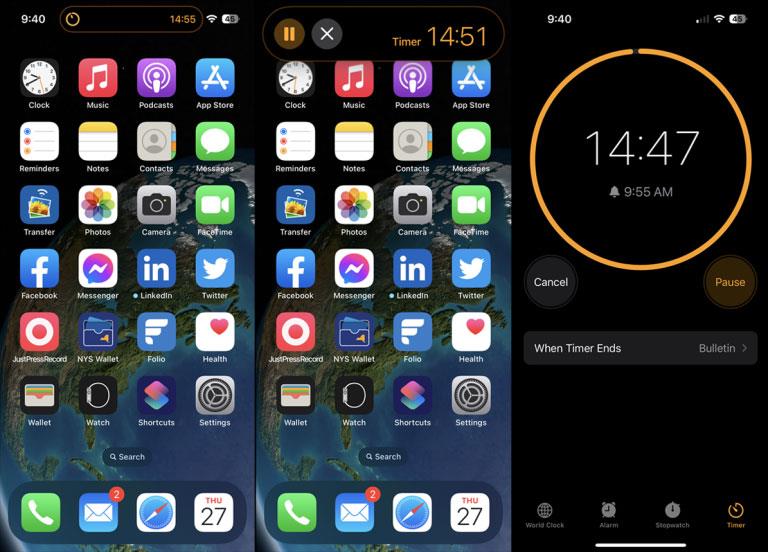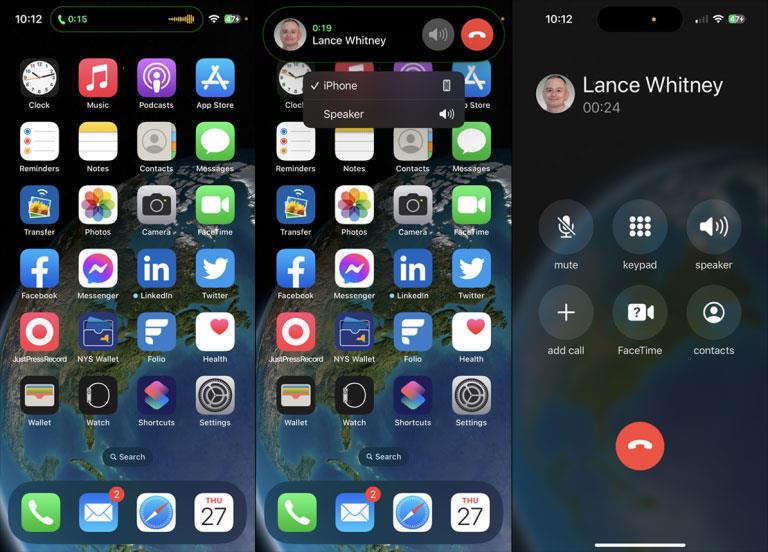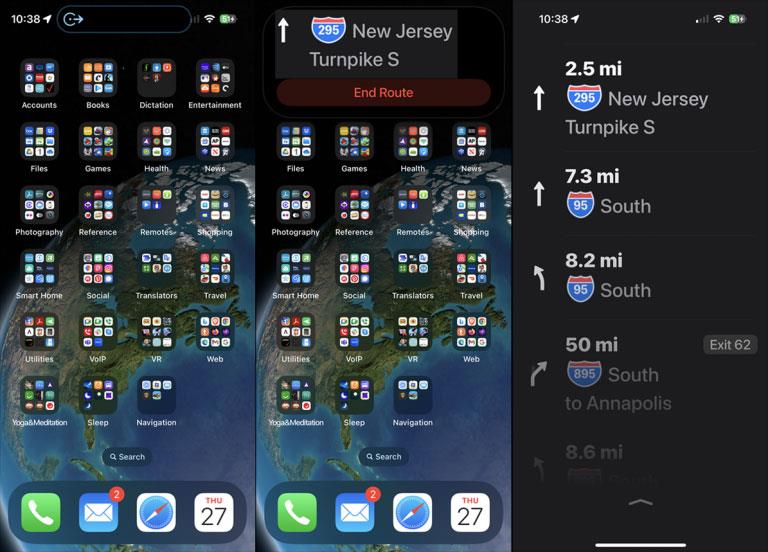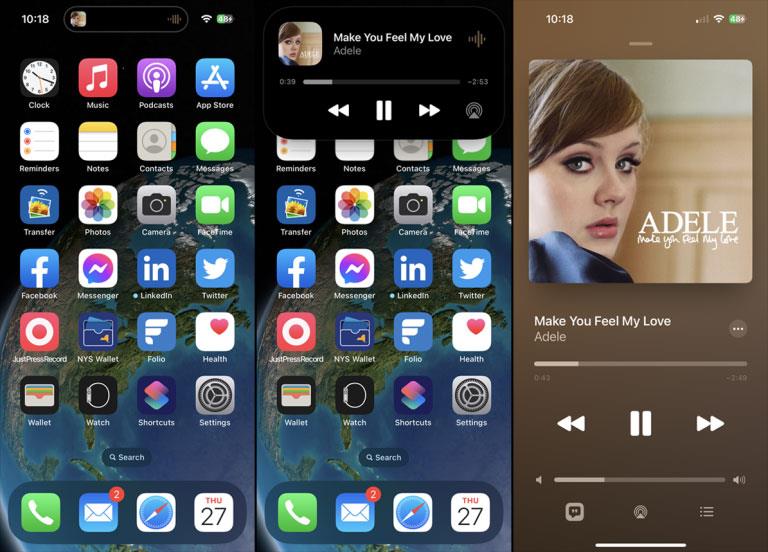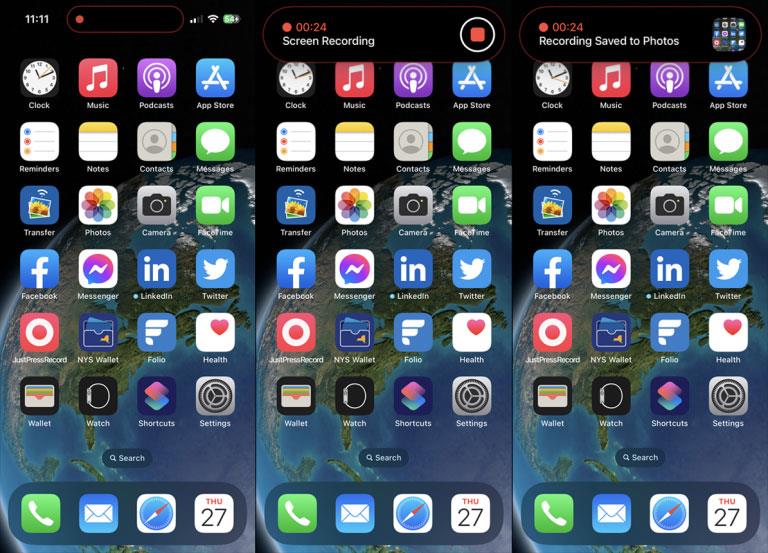Виїмка (кролячі вушка) у верхній частині iPhone була звичним зображенням протягом багатьох років. Але окрім розміщення фронтальної камери True Depth, виїмка також витрачає простір і займає весь екран. Щоб зробити цей простір більш корисним, Apple перетворила виїмку на інтерактивну функцію під назвою Dynamic Island для останніх моделей iPhone.
Dynamic Island був доступний лише на iPhone 14 Pro і Pro Max, але тепер доступний на всіх моделях iPhone 15. Функцію Dynamic Island не потрібно вмикати або налаштовувати, щоб вона виконувала свою роботу; він запуститься автоматично, коли ваш телефон розблоковано та виконуються будь-які підтримувані дії. Ось як використовувати Dynamic Island і що він може зробити для покращення роботи з iPhone.
1. Автентифікуйте транзакцію Apple Pay
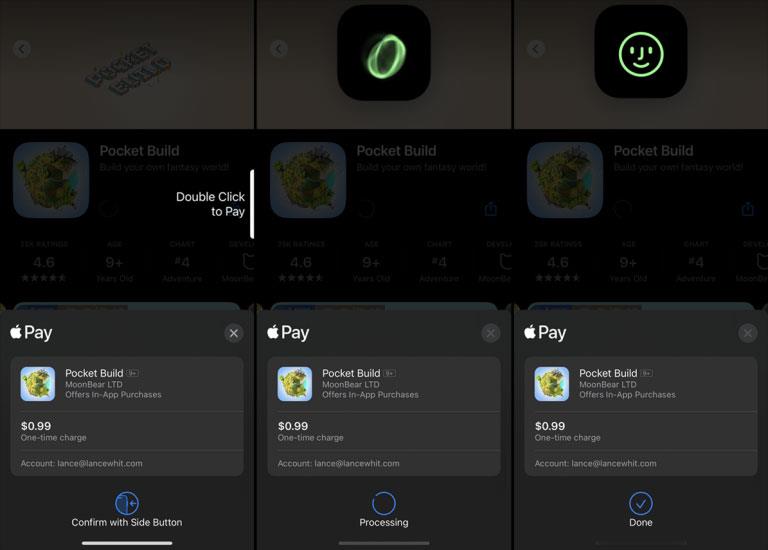
Транзакції Apple Pay
Купуйте в звичайному магазині або онлайн за допомогою Apple Pay. Двічі клацніть бічну кнопку, щоб підтвердити транзакцію, і Dynamic Island відобразить зелене закручене зображення, яке вказує на автентифікацію Face ID. Після автентифікації вашого обличчя та завершення покупки зображення зміниться на зелене смайлик.
2. Візуалізуйте перекази AirDrop
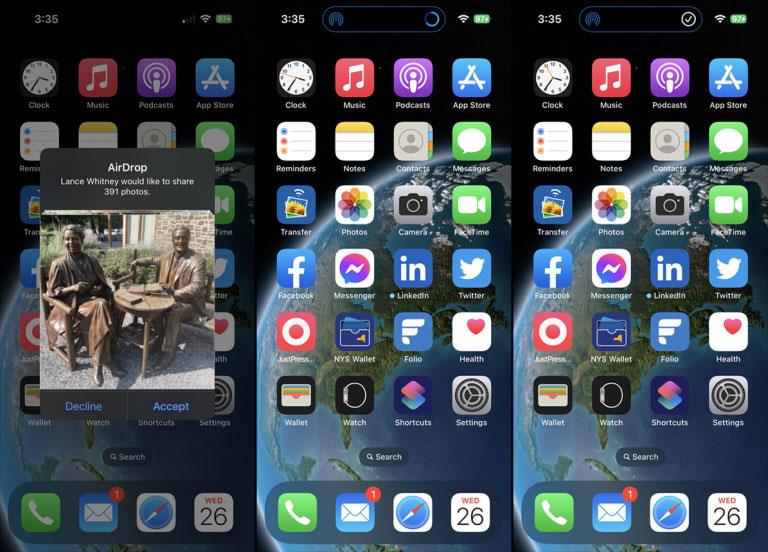
Передача AirDrop
Dynamic Island служить візуальним індикатором стану для передачі AirDrop. Коли з вами буде надано спільний доступ до елементів, на динамічному острові з’явиться індикатор, який покаже хід передачі файлу. Після завершення процесу в тому ж місці з’явиться позначка.
3. Відображення індикаторів конфіденційності
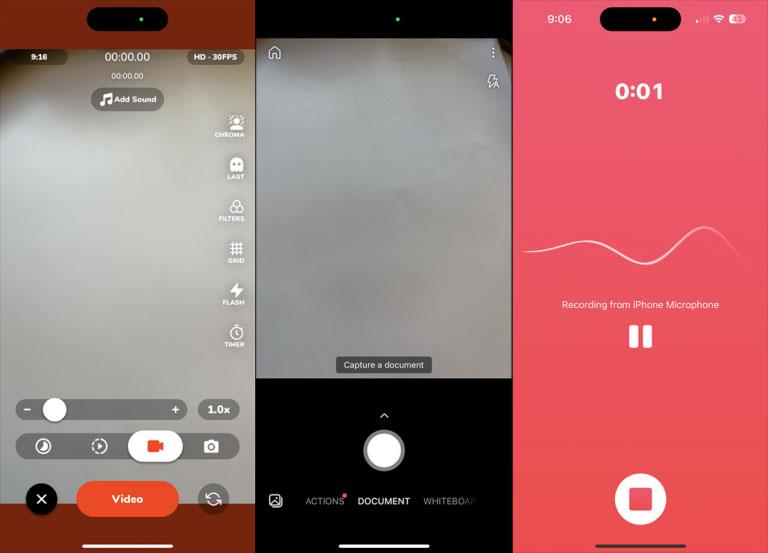
Індикатор конфіденційності
Ваш iPhone відображає візуальний індикатор безпеки щоразу, коли програма або служба отримує доступ до вашої камери чи мікрофона. Ці індикатори з’являються в Dynamic Island на телефонах, які підтримують цю функцію. Відкрийте програму з доступом до камери, і на екрані з’явиться зелена точка; Відкрийте програму, яка має доступ до вашого мікрофона, і з’явиться помаранчева крапка.
4. Встановіть таймер
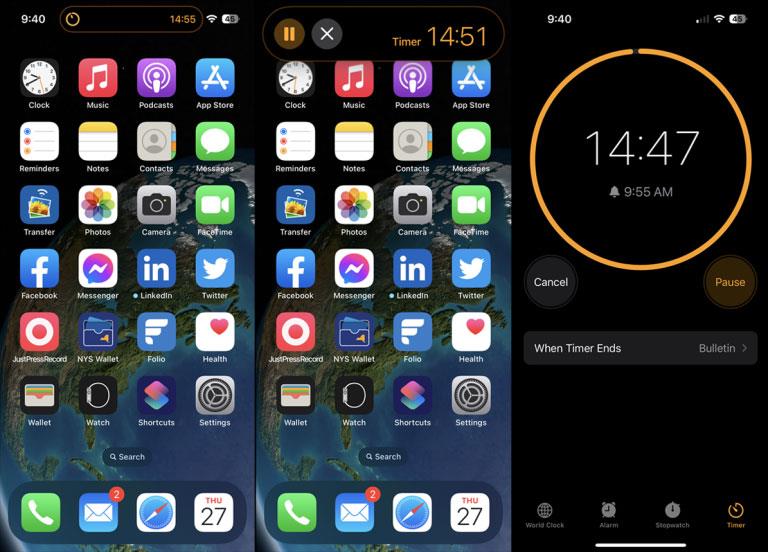
Встановіть таймер
Ви можете контролювати таймер через Dynamic Island. Спочатку відкрийте програму «Годинник» і встановіть таймер. Тоді Dynamic Island відображає зворотний відлік у хвилинах. Натисніть на екран, щоб розгорнути інформацію, щоб ви могли побачити таймер і призупинити або зупинити його. Торкніться Dynamic Island, щоб відкрити повну програму Clock.
5. Контролюйте телефонні дзвінки
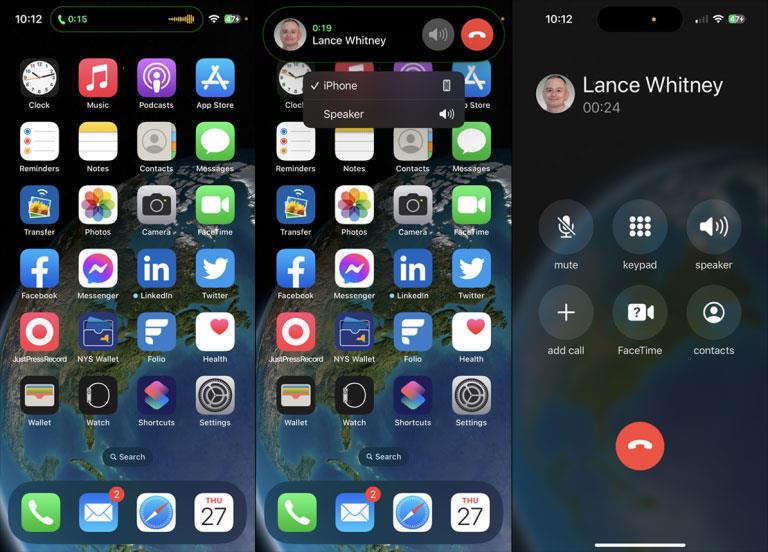
Телефонний дзвінок
Коли ви телефонуєте та переходите на головний екран, Dynamic Island показує тривалість розмови, а датчик показує рівень гучності. Натисніть на екран, щоб побачити тривалість та ім’я або номер абонента, змінити джерело звуку та завершити виклик. Торкніться екрана, щоб відкрити програму Телефон.
6. Дотримуйтесь вказівок Apple Map
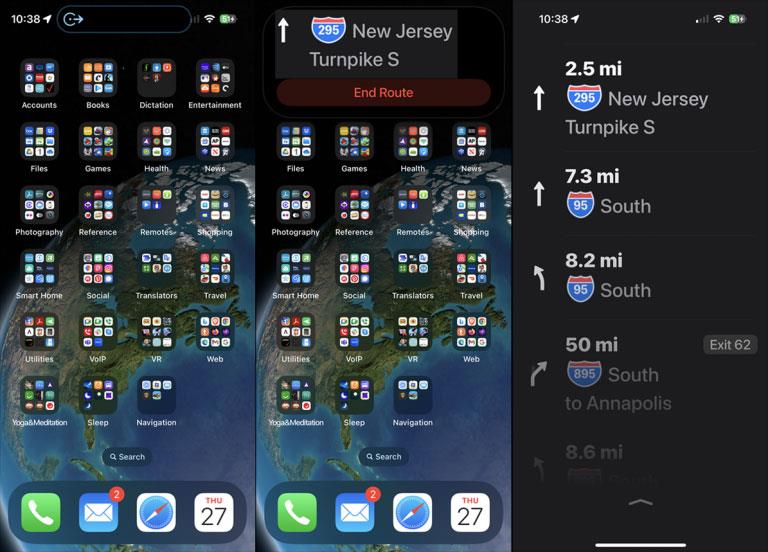
Дорожня карта Apple
Під час навігації за допомогою Apple Maps ви можете повернутися на головний екран, щоб переглянути покрокові вказівки в Dynamic Island. Натисніть на екран, щоб відобразити наступний поворот із опцією завершення маршруту. Натисніть Dynamic Island, і програма Карти відкриється в повноекранному режимі.
7. Увімкніть музику або інші звуки
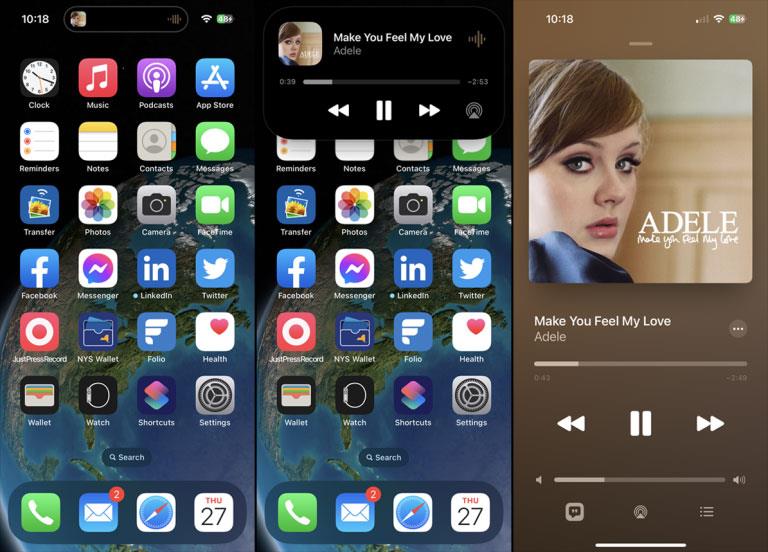
Відтворення музики або інших звуків
Відтворіть пісню, подкаст, аудіокнигу чи будь-який інший аудіовміст. На головному екрані Dynamic Island показує невелике зображення обкладинки альбому та індикатор гучності. Натисніть на Dynamic Island, щоб побачити більший екран з обкладинками альбомів, іменами пісень і виконавців, а також елементами керування для призупинення, відтворення, повернення назад, відновлення та зміни аудіовиходу.
8. Запишіть свій екран
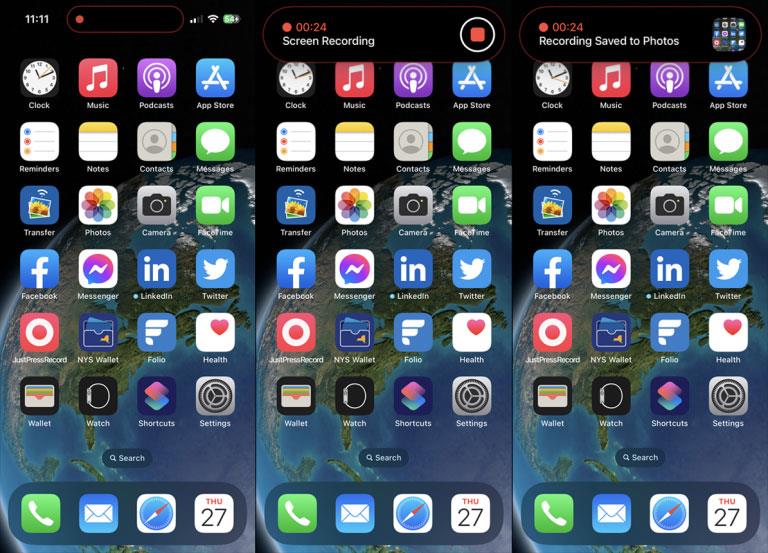
Запис екрану
Якщо ви почали записувати дії на своєму екрані, Dynamic Island відобразить кнопку запису, повідомляючи вас про те, що екран записується. Натисніть Dynamic Island, щоб відобразити таймер і кнопку для зупинки запису. Натисніть кнопку «Зупинити», і на екрані з’явиться повідомлення про те, що запис збережено у папку камери.